Mitchellalgus – Saat ini telah banyak beredar notebook yang ukurannya kecil atau mini. Selain lebih ringkas, juga menjadi lebih ringan dibawa kemana-mana. Ukurannya yang kecil dan kemampuannya yang bisa mengakomodasi kebutuhan komputer sehari-hari mampu menjadikan notebook jenis ini sebagai salah satu alat elektronik yang sangat diminati. Selain harganya yang terjangkau, banyak keunggulan lain yang dimilikinya. Notebook mini kebanyakan tidak mempunyai optical drive (CD atau DVD) seperti di kebanyakan notebook, akhirnya cara yang mudah yaitu instal memakai port USB, namun bagaimana sih caranya? Berikut ini merupakan cara instal Windows XP lewat flashdisk.
Cara Instal Windows XP Lewat Flashdisk
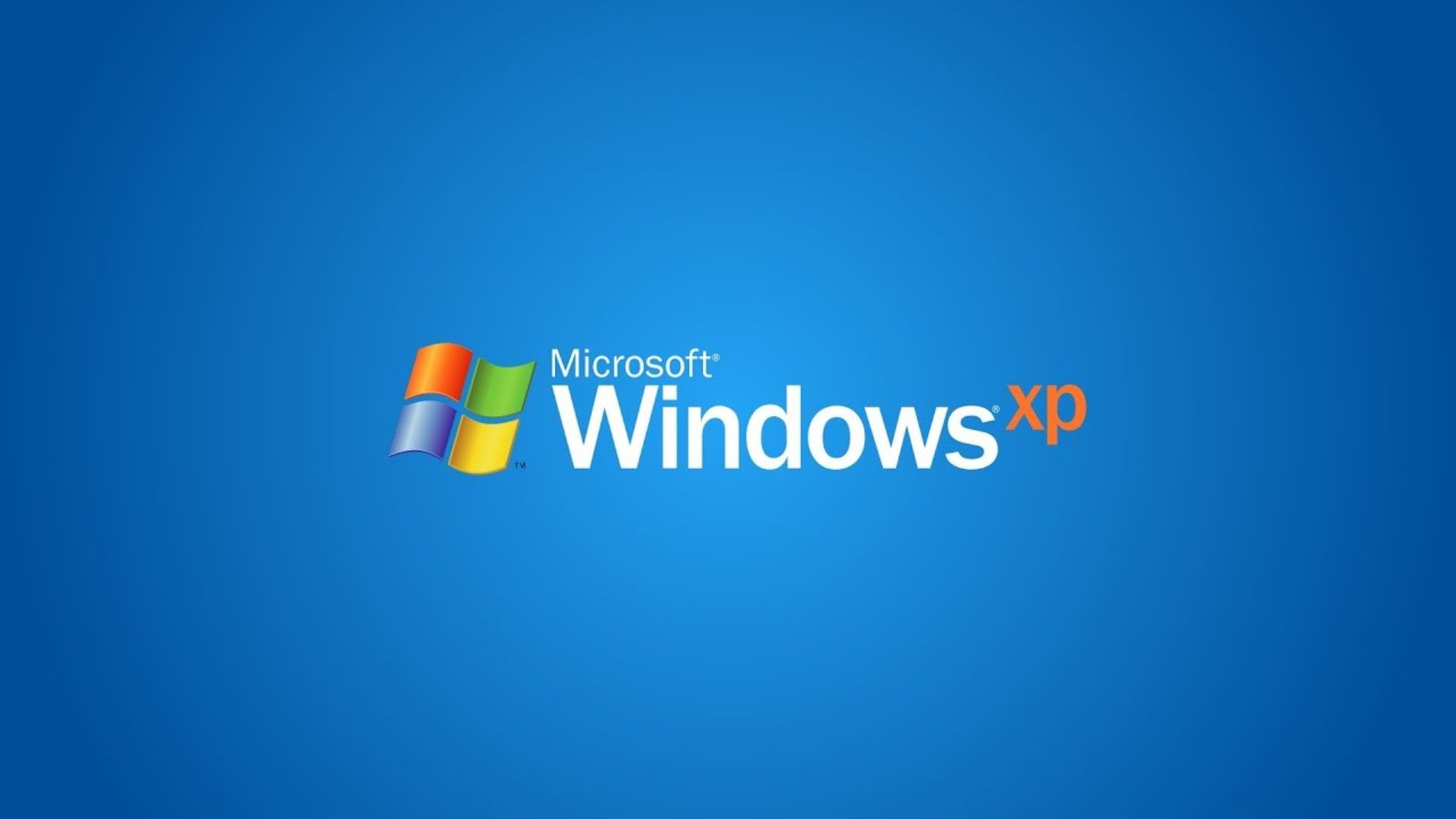
Yang Harus Disiapkan:
- Satu buah komputer yang telah dilengkapi optical drive (CD atau DVD) dan port USB yang bisa
bekerja dengan baik. - Salah satu USB flash disk yang berkapasitas 1 atau 2 GB.
- CD instalasi Windows XP.
- Sebuah aplikasi pembuat modul instalasi (USB_PREP8 dan PEtoUSB)
Langkah-langkahdan Cara Instal Windows XP Lewat Flashdisk
- Tancapkan USB flash disk ke dalam salah satu port USB. Ingat-ingat bahwa posisi drive-nya. Apakah di F:, G:, H:, dan sebagainya.
- Ketika Anda sedang berada di posisi yang normal (desktop), masukkan CD instalasi Windows XP ke dalam optical drive. Jika komputer Anda menjalankan proses instalasi dengan otomatis, batalkan saja lalu tutup semua aplikasi yang sedang berjalan.
- Lakukan unduh dan ekstrak aplikasi. Di sarankan, ekstrak seluruh isinya ke dalam sebuah folder, misal C:USB.
- Selanjutnya, silahkan Anda buka folder dimana Anda akan mengekstrak aplikasi modul pembuat instalasi, saat ini Anda ambil contoh C:USB.
- Jalankan file yang bernama “usb_prep8.bat” maka pada layar monitor akan muncul jendela Command Prompt. Jendela tersebut berisi berbagai perintah. Jika sudah maka akan muncul tulisan “Press any key to continue“ lalu tekan sembarang tombol untuk konfirmasi.
- Kemudian di layar akan muncul jendela PEtoUSB yang akan meminta Anda untuk memformat USB flash disk Anda. Tidak perlu mengubah setting apa pun, silahkan langsung saja klik Start untuk bisa mulai proses format. Jawab konfirmasi sesuai dengan kebutuhan Anda.
- Jika sudah selesai, maka silahkan Anda tutup jendela PEtoUSB (jangan menutup jendela Command Prompt yang sudah terbuka saat Anda sedang menjalankan usb_prep8.bat). Maka di layar nantinya akan muncul opsi-opsi dari 0 sampai 5.
- Pakai opsi 1 untuk bisa memilih sumber file instalasi yang akan di salin ke dalam flash disk. Disini, silahkan Anda tentukan di drive mana Anda akan menyimpan instalasi Windows XP. Silahkan, Anda pilih saja optical drive dimana sudah tersedia CD Windows XP di dalamnya. Atau bisa pilih folder pilihan Anda jika nantinya Anda sudah menyalin file instalasi Windows XP ke dalam folder tertentu.
- Pilih opsi 3 untuk bisa menentukan dimana Anda akan mencolok flash disk. Jika flash disk Anda berada di posisi drive F:, maka ketik saja F lalu tekan ENTER. Jika drive G: maka silahkan Anda ketik G dan klik ENTER. Lakukan cara tersebut dengan seterusnya berlaku juga untuk drive lain.
- Selanjutnya silahkan Anda pilih opsi 4 untuk bisa mulai proses pembuatan modul instalasi yang akan di salin ke dalam flash disk secara otomatis. Jawab semua apa pun konfirmasi yang telah muncul dengan Y atau YES atau OK dalam bentuk persetujuan lain.
Kelebihan Windows XP

1. Performa booting
Windows XP mempunyai kecepatan dan kemampuan yang stabil dalam booting atau dalam menjalankan aplikasi tertentu. Dengan kecepatan dan kestabilan pada performa ini para pengguna Windows XP dapat merasakan pengalaman yang luar bisa menarik.
2. File sistem kecil
Selain memiliki kinerja yang cepat dan stabil, file-file sistem yang di miliki pada sistem operasi Windows XP mempunyai ukuran dan pemakaian resource yang relatif kecil jika di bandingkan dengan saat ini. Oleh sebab itu sangat mudah melakukan multitasking dan beragam pekerjaan yang lain secara bersamaan.
3. Dukungan driver
Windows Xpini relatif mempunyai dukungan driver yang luas dan banyak dari beragam perusahaan perangkat keras. Hal tersebut karena masih termasuk dalam salah satu Windows yang laris. Walaupun saat ini mungkin banyak para pengembang yang mulai beralih ke Windows 7 dan di atasnya.
4. Multitasking
Windows XP juga mempunyai performa dalam multitasking dan menjalankan banyak aktivitas secara bersamaan. Bahkan dengan baik dan stabil yang membuat para pengguna dapat menjalankan banyak aplikasi dengan nyaman tanpa perlu merasa khawatir terjadi error.
5. GUI relatif baik
Windows XP merupakan sebuah sistem operasi Windows pertama yang mempunyai antarmuka GUI yang relatif baik dan populer di gunakan. Bahkan saat ini masih di minati oleh para pengguna Baik pada Windows pemula sekalipun.
Kekurangan Windows XP

1. Support berhenti
Windows XP termasuk kedalam salah satu versi Windows yang supportnya sudah di hentikan oleh Microsoft. Sehingga celah bug dan keamanannya yang relatif sangat besar. Terutama bagi Anda yang sering menggunakan komputer atau laptop untuk aktivitas browsing dan copy file. Hal tersebut seringkali melibatkan banyak flashdisk atau hardisk eksternal.
2. Antarmuka yang Masih Kurang Bagus
Selain masalah pada keamanan, Windows XP juga mempunyai kekurangan pada segi tampilan antar muka. Kekurangan pada tampilan antarmuka tersebut merupakan pada segi tidak ada kemampuan Aero yang baru. Mulai saat di gunakan atau saat di tampilkan di Windows Vista. Tentunya kekurangan kali ini tidak terlalu di rasakan oleh orang yang tidak terlalu mementingkan dalam tampilan visual. Namun, hal ini pasti sangat di rasakan di kebanyakan orang-orang yang peka terhadap visual.
3. Keamanan browser
Masalah security atau keamanan pada Windows XP juga terbawa ketika browsing, terutama jika Anda memakai browser yang masih out-of-date. Oleh sebab itulah sebaiknya Anda memakai perangkat firewall tambahan atau bisa dengan browser lain. .
4. Keamanan data
Kekurangan Windows XP yang berikutnya yaitu tidak ada kemampuan sistem security centre untuk bisa mendeteksi aliran data input dan output yang tidak di kenal. Hal tersebut sehingga mampu membuka celah yang lebar dalam masalah keamanan data.
5. Keamanan Remote Administration
Masalah keamanan di dalam Windows XP juga ada di bagian Remote Administration yang rawan di akses hacking karena vulnerability yang banyak. Oleh sebab itu sangat di sarankan kepada orang-orang yang akan memakai fitur ini berada di jaringan yang benar-benar aman. Yaitu jaringan yang terhindar dari potensi gangguan atau aksi dari peretasan orang lain dan mungkin injeksi malware yang berbahaya.
6. Sistem crash karena software kurang support
Meskipun Windows XP stabil, namun karena adanya dukungan software yang semakin lama menjadi semakin kurang, sering kali akan di temui pada sistem crash yang dapat mengganggu aktivitas Anda dalam sehari-hari.
7. Keamanan firewall
Kelemahan pada Windows adalah di segi keamanannya. Firewall yang di miliki oleh Windows XP ini cenderung mempunyai banyak kelemahan yang tidak dapat mengantisipasi serangan request port dan serangan lain seperti misalnya nmap, etthercap dan lainnya.